dann schreiben Sie Ihre Bewertung
[2025] Fotos von Android auf iPhone übertragen-7 beste Wege
Möchten Sie von Android auf iPhone 16 wechseln und fragen sich, wie Sie Ihre wertvollen Fotos mühelos übertragen können? Dann sind Sie hier genau richtig! In diesem Ratgeber zeigen wir Ihnen 7 effektive Methoden, um Ihre Bilder nahtlos von Ihrem Android-Gerät auf Ihr neues iPhone 16 zu übertragen. Ob per Kabel, Cloud-Speicher oder spezialisierte Apps – hier finden Sie die passende Lösung für Ihre Bedürfnisse. Lassen Sie uns gemeinsam die besten Wege erkunden, um Fotos von Android auf iPhone übertragen zu können.
Teil 1: Wie man Fotos von Android auf iPhone 16 mit dem Computer überträgt
Der Wechsel zum iPhone 16 bedeutet nicht, dass Sie Ihre Android-Fotos zurücklassen müssen! In diesem Abschnitt erfahren Sie zwei Methoden, um Daten von Android auf iPhone nachträglich zu übertragen per Kabel.
Methode 1: Fotos von Android auf iPhone übertragen ohne Qualitätsverlust
Für eine nahtlose Übertragung ohne Qualitätsverlust sollten Sie eine spezialisierte App wie Tenorshare iTransgo verwenden. Diese App geht über das einfache Kopieren von Dateien hinaus und bewahrt die ursprüngliche Klarheit Ihrer Fotos. Außerdem werden Ihre bestehenden Fotos nicht überschrieben. Mit Funktionen wie selektivem Übertragen, schnellen Übertragungsgeschwindigkeiten und der Kompatibilität mit über 8000 Android-Geräten bietet iTransgo eine stabile Lösung, um Fotos von Android auf iPhone übertragen zu können – und das völlig unkompliziert.
Hauptfunktionen von Tenorshare iTransgo
- Ohne Qualitätsverlust: Die ursprüngliche Fotoqualität bleibt erhalten, was das manuelle Herunterladen der Originalqualität überflüssig macht.
- Schnelle Übertragungsgeschwindigkeit: Selbst große Mengen an Fotos werden zügig übertragen.
- Kein Zurücksetzen des iPhones: Es ist nicht nötig, Ihr iPhone auf Werkseinstellungen zurückzusetzen.
- Kein Überschreiben von Fotos: Ihre bestehenden Fotos bleiben unangetastet.
Schritte zur Nutzung von iTransgo:
1. Laden Sie iTransgo auf Ihren Computer herunter und installieren Sie es. Wählen Sie die Methode „Android zu iOS“.
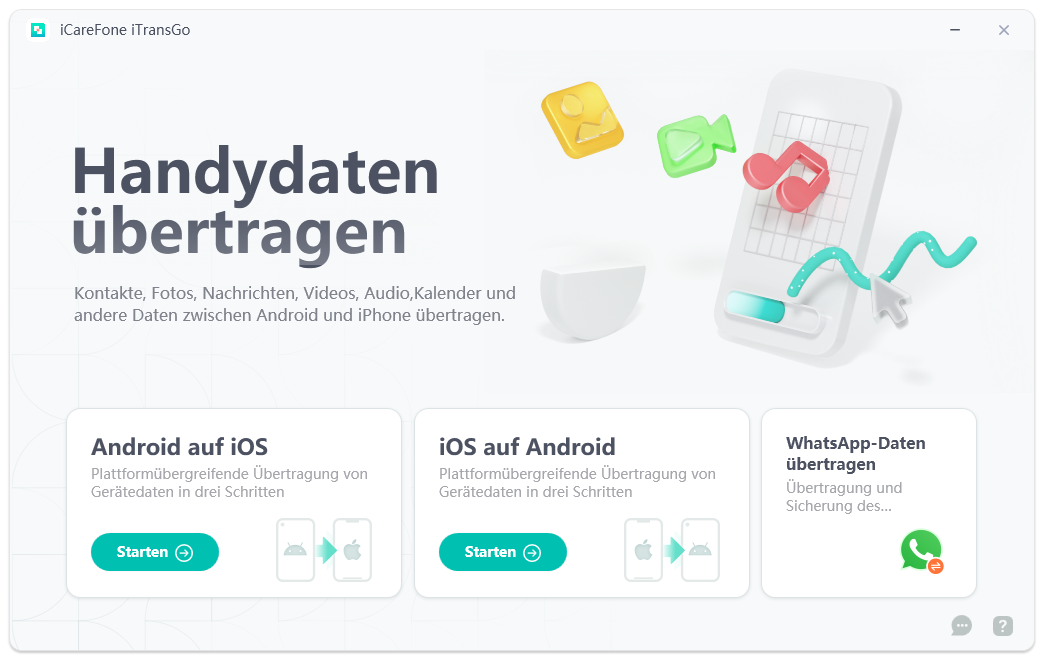
2. Folgen Sie den Anweisungen auf dem Bildschirm, um das USB-Debugging auf Ihrem Android-Telefon zu aktivieren, und drücken Sie anschließend Start.
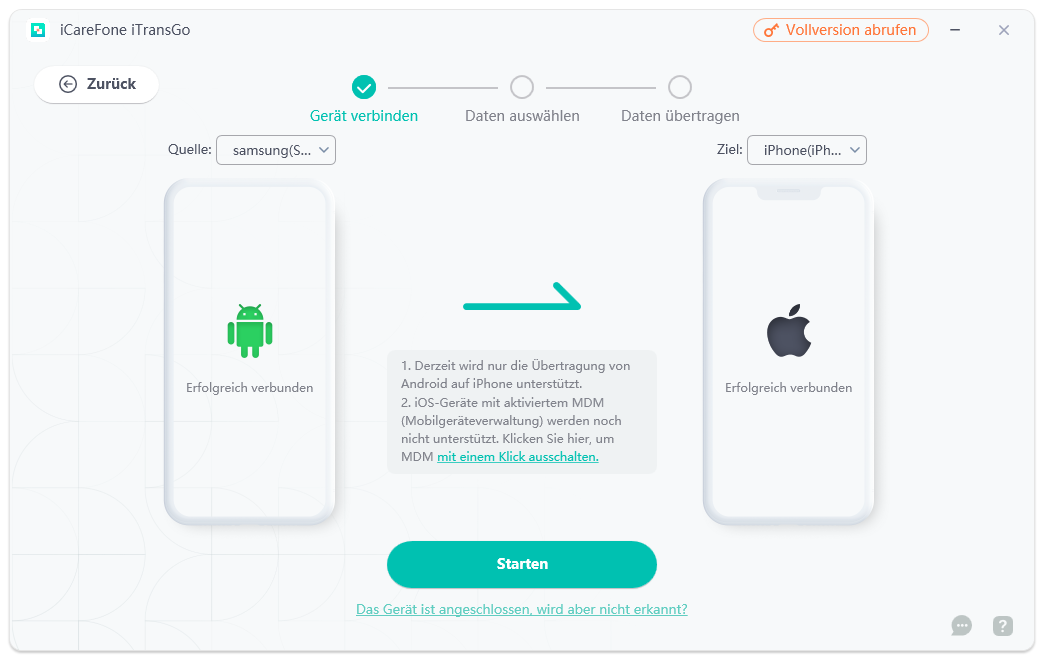
3. Wählen Sie die Art der Daten aus, die Sie übertragen möchten.
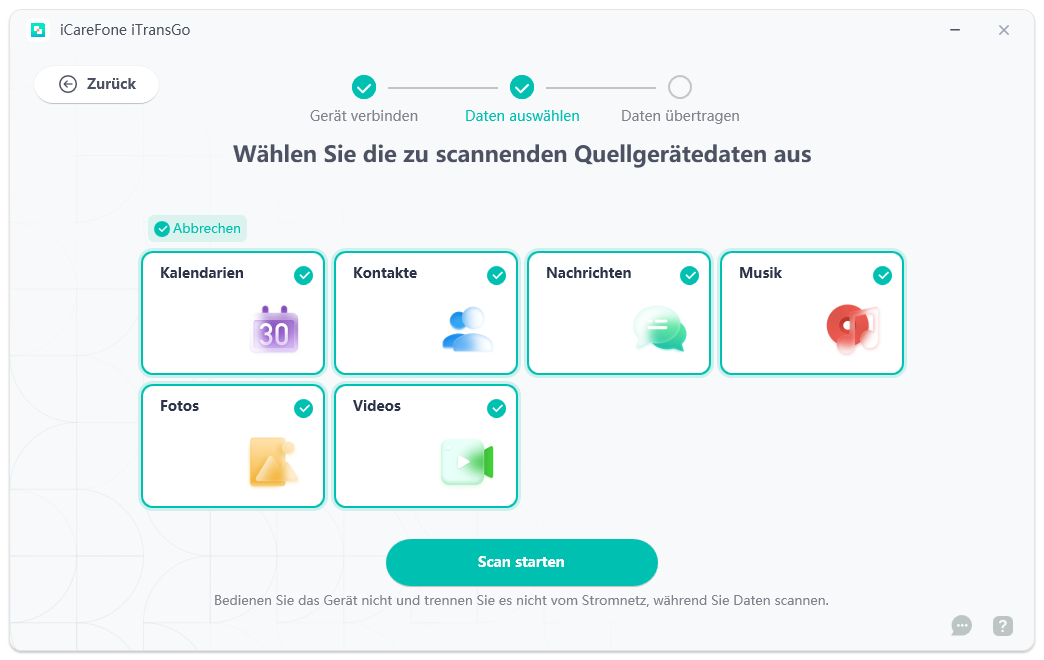
4.Nachdem der Scan abgeschlossen ist, klicken Sie auf „Daten übertragen“ und warten Sie, bis der Vorgang abgeschlossen ist.
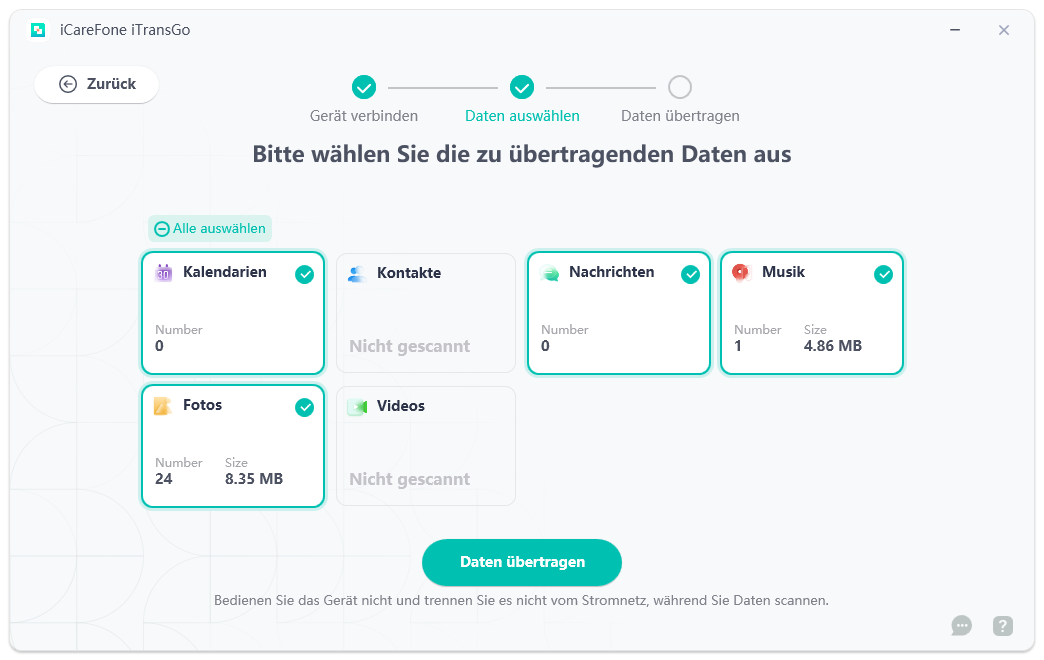
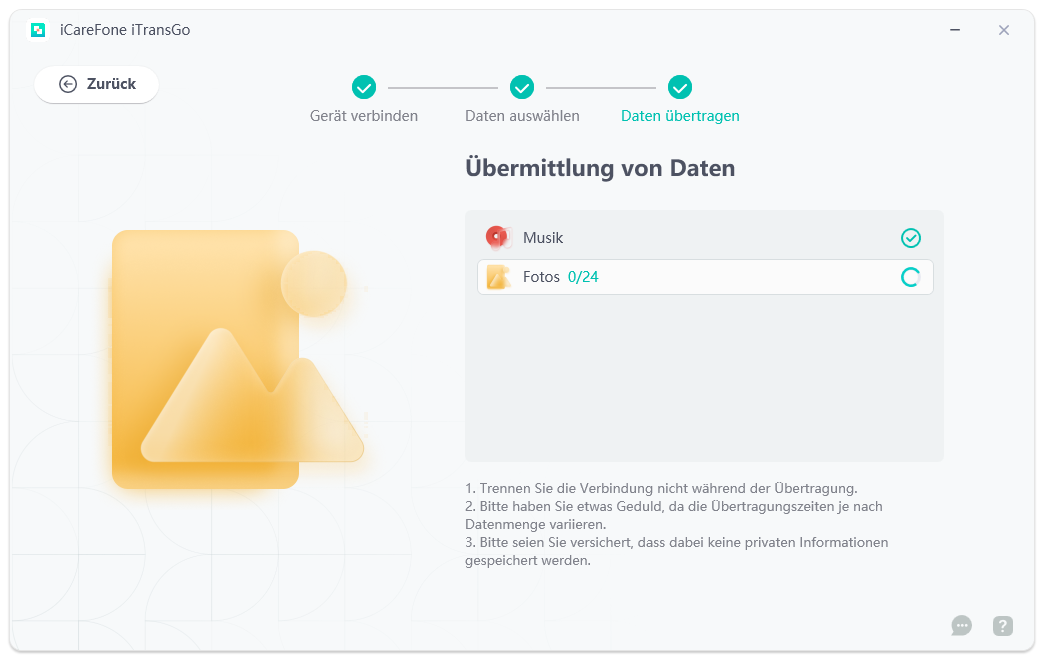
5. Warten Sie, bis die Übertragung abgeschlossen ist. Nach Abschluss sehen Sie den Bildschirm „Übertragung erfolgreich“.
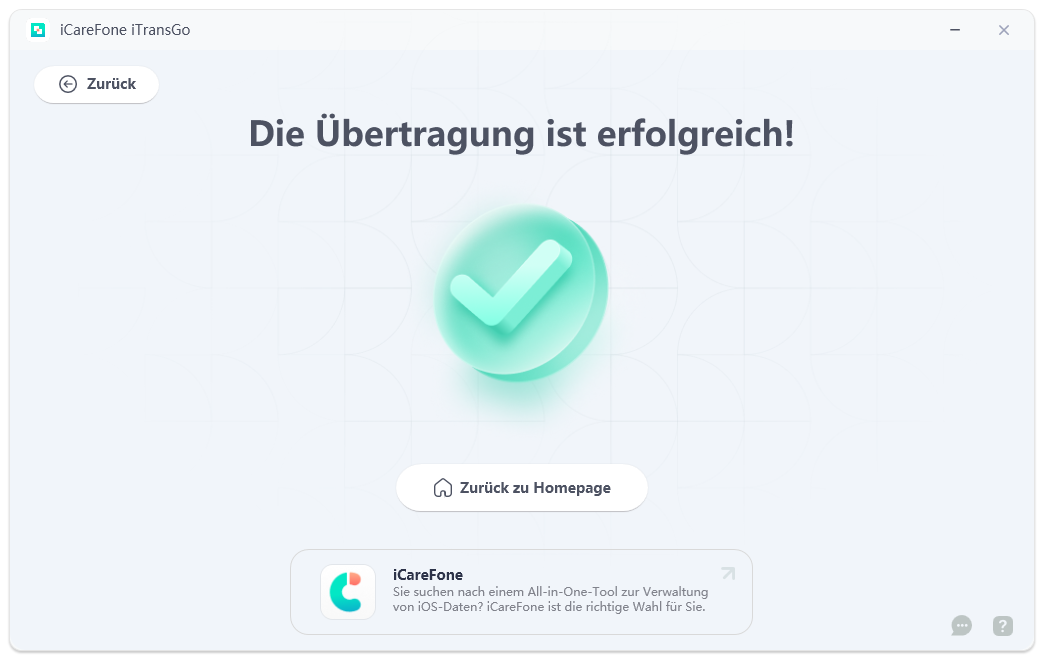
Methode 2: Fotos von Android auf iPhone 16 übertragen mit iTunes
Wenn Sie bereits mit iTunes vertraut sind, können Sie es auch nutzen, um Ihre Fotos von Android auf iPhone zu übertragen. Beachten Sie jedoch, dass Ihre vorhandenen Fotos auf dem iPhone dabei überschrieben werden.
Schritte zur Übertragung mit iTunes:
1. Verbinden Sie Ihr Android-Gerät mit dem Computer und kopieren Sie die gewünschten Fotos in einen neuen Ordner.
2. Starten Sie iTunes auf Ihrem PC oder Mac und verbinden Sie Ihr iPhone 16 mit dem Computer.
3. Wählen Sie Ihr iPhone aus und gehen Sie zu Fotos. Aktivieren Sie die Option „Fotos synchronisieren“ und wählen Sie den Ordner aus, in dem Sie die Android-Fotos gespeichert haben.
4. Klicken Sie auf Synchronisieren und warten Sie, bis der Vorgang abgeschlossen ist.
Während diese Methode simpel ist, gibt es auch Nachteile: Sie überschreibt alle bestehenden Fotos auf Ihrem iPhone, was nicht ideal ist, wenn Sie bereits wichtige Fotos gespeichert haben.
Teil 2: Wie man Fotos von Android auf iPhone 16 ohne Computer überträgt
Wenn Sie keinen Computer zur Verfügung haben, können Sie Ihre Fotos auch direkt von Android auf das iPhone übertragen. Hier stellen wir fünf verschiedene Möglichkeiten vor.
Methode 1: Mit der Move to iOS-App
Apple bietet die Move to iOS-App als offiziellen Weg an, um Fotos und andere Daten von Android auf iPhone zu übertragen. Beachten Sie jedoch, dass diese Methode nur bei einem frisch zurückgesetzten iPhone funktioniert.
Schritte zur Verwendung von Move to iOS:
1. Schalten Sie Ihr neues iPhone 16 ein und folgen Sie den Anweisungen auf dem Bildschirm, bis Sie den Bildschirm Apps & Daten übertragen erreichen.
2. Wählen Sie Von Android.
3. Laden Sie auf Ihrem Android-Gerät die Move to iOS-App herunter und starten Sie sie.
4. Öffnen Sie die Move to iOS-App auf beiden Geräten und folgen Sie den Anweisungen auf dem Bildschirm. Sie erhalten einen Sicherheitscode auf Ihrem iPhone, den Sie auf Ihrem Android-Telefon eingeben müssen.
5. Wählen Sie die Option Fotos aus und wählen Sie die Fotos aus, die Sie übertragen möchten.
6. Tippen Sie auf einem iOS-Gerät auf Weiter, wenn der Bildschirm Daten von Android übertragen erscheint. Warten Sie dann, bis der zehnstellige oder sechsstellige Code angezeigt wird. Warten Sie, bis die Übertragung abgeschlossen ist. Dies kann je nach Menge der übertragenen Daten eine Weile dauern.

Der Nachteil dieser Methode ist, dass sie Ihr iPhone zurücksetzen muss, was für viele Nutzer unpraktisch sein kann.
Methode 2: Dropbox verwenden
Dropbox bietet eine einfache Möglichkeit, Daten von Android auf iOS drahtlos zu übertragen. Allerdings stehen nur 2 GB kostenloser Speicherplatz zur Verfügung.
Schritte zur Verwendung von Dropbox:
1. Laden Sie die Dropbox-App auf Ihr Android-Gerät herunter und laden Sie die gewünschten Fotos in die Cloud hoch.
2. Installieren Sie Dropbox auf Ihrem iPhone 16 und melden Sie sich mit demselben Konto an.
3. Laden Sie die Fotos aus Dropbox auf Ihr iPhone herunter.
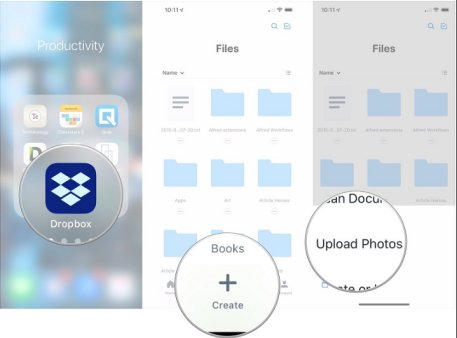
Methode 3: Google Drive nutzen
Google Drive ist eine weitere praktische Möglichkeit, um Fotos von Android auf iPhone übertragen zu können. Diese Methode ist jedoch abhängig von Ihrer Internetgeschwindigkeit.
Schritte zur Verwendung von Google Drive:
1. Öffnen Sie Google Drive auf Ihrem Android-Gerät und laden Sie Ihre Fotos in die Cloud hoch.
2. Installieren Sie Google Drive auf Ihrem iPhone und melden Sie sich mit demselben Konto an.
3. Öffnen Sie die Fotos in Google Drive und laden Sie sie auf Ihr iPhone herunter.

Methode 4: Google Fotos verwenden
Google Fotos bietet unbegrenzten Speicherplatz, jedoch oft mit Qualitätsverlust. Es ist eine einfache Lösung, um Daten von Android auf iOS zu übertragen.
Schritte zur Verwendung von Google Fotos:
1. Installieren Sie Google Fotos auf Ihrem Android-Gerät und sichern Sie Ihre Fotos in der Cloud.
2. Installieren Sie Google Fotos auf Ihrem iPhone und melden Sie sich mit demselben Konto an.
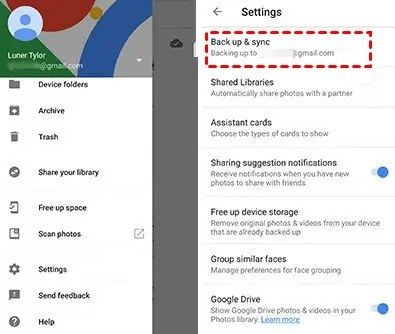
3. Laden Sie die Fotos von Google Fotos auf Ihr iPhone herunter.
Methode 5: Fotos in iCloud hochladen
iCloud bietet Ihnen 5 GB kostenlosen Speicherplatz und ist eine gute Lösung, um Fotos zwischen Geräten zu synchronisieren.
Schritte zur Verwendung von iCloud:
1. Übertragen Sie die Fotos von Android auf Ihren Computer und laden Sie sie anschließend auf iCloud.com hoch.
2. Gehen Sie auf Ihrem iPhone zu Einstellungen > [Ihr Name] > iCloud > Fotos.
3. Aktivieren Sie die Option „iCloud-Fotos“. Ihre Fotos werden automatisch synchronisiert.
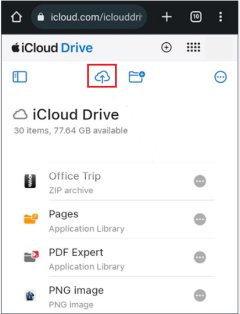
Teil 3: FAQs zum Übertragen von Fotos von Android auf iPhone 16
1. Was ist der einfachste Weg, um Fotos von Android auf iPhone zu übertragen?
Der einfachste Weg ist die Nutzung einer App wie iTransgo, die schnell und ohne Qualitätsverlust funktioniert.
2. Kann ich Fotos ohne Internet von Android auf iPhone übertragen?
Ja, Sie können Fotos ohne Internet per USB-Kabel und iTunes oder spezialisierten Apps übertragen. Wenn Sie auf eine Telekom Störung stoßen, die Ihr Internet betrifft, können Sie diese Methoden ohne Probleme weiter nutzen, da sie keine Internetverbindung benötigen.
3. Funktioniert die Move to iOS-App ohne Zurücksetzen des iPhones?
Nein, die Move to iOS-App erfordert, dass das iPhone auf die Werkseinstellungen zurückgesetzt wird.
4. Wie kann man Fotos von Android auf das iPhone mit Bluetooth übertragen?
Leider ist Bluetooth keine empfohlene Methode, um große Datenmengen wie Fotobibliotheken zu übertragen. Bluetooth verfügt über begrenzte Übertragungsmöglichkeiten und ist im Vergleich zu anderen Optionen wie WLAN oder einer kabelgebundenen Verbindung erheblich langsamer. Erwägen Sie stattdessen die in diesem Leitfaden vorgestellten Methoden, die eine effizientere und zuverlässigere Übertragung ermöglichen.
Fazit
Das Übertragen von Fotos von Android auf das iPhone muss keine entmutigende Aufgabe sein. Wenn Sie Faktoren wie Übertragungsgeschwindigkeit, Qualität und Benutzerfreundlichkeit berücksichtigen, ist Tenorshare iTransgo sehr zu empfehlen, da es den Prozess des Verschiebens von Bildern zwischen verschiedenen Geräten optimiert und es Ihnen ermöglicht, die daten von android auf iphone nachträglich übertragen.






Von Lukas Hofmann
2025-04-02 / übertragen
Jetzt bewerten!